Mogłeś już często zastanawiać się, jak nadać swojemu osobistemu papierowi prezentowemu indywidualny charakter, zamiast sięgać po zwykłe papier z dyskontów. Dzięki funkcji wzoru w Adobe Illustratorze, masz potężne narzędzie do tworzenia kreatywnych i unikalnych projektów. W tym przewodniku pokażę ci, jak krok po kroku zaprojektować swoje własne papier do prezentów – łatwo, skutecznie i przede wszystkim kreatywnie.
Najważniejsze wnioski
- Funkcja wzoru w Illustratorze umożliwia tworzenie indywidualnych projektów.
- Możesz łączyć i dostosowywać różne elementy.
- Utworzony wzór można łatwo zastosować do obiektów.
Instrukcja krok po kroku
Na początku tworzysz pusty obszar roboczy. Robisz to, po prostu otwierając nowy dokument w Illustratorze. Aby projektowanie wzoru przebiegało płynnie, przejdź do „Obiekt” a następnie do „Wzór”. Tutaj wybierz opcję „Utwórz”.
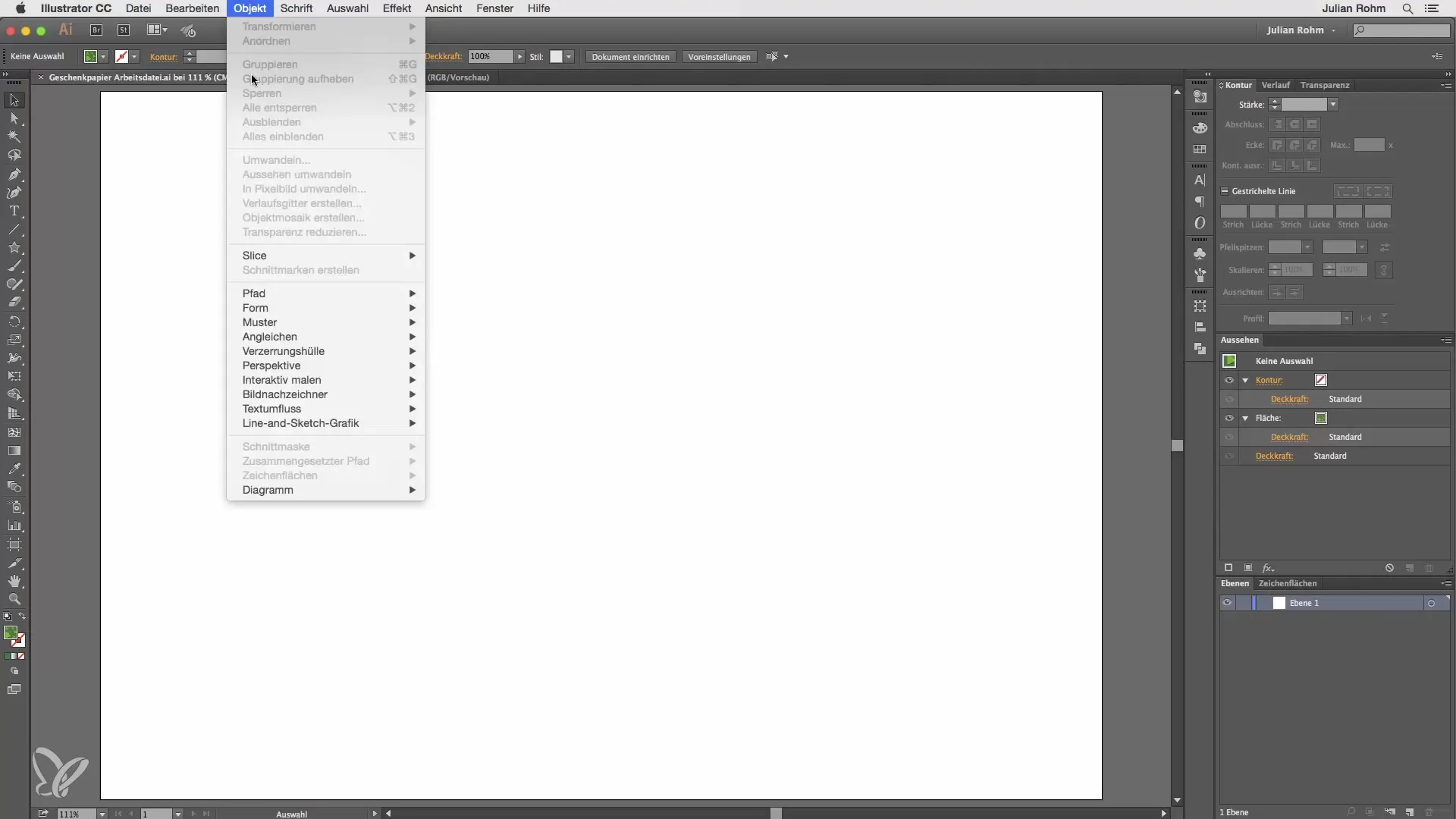
Gdy klikniesz „Utwórz”, pojawi się paleta wzoru z różnymi opcjami. W tej palecie widzisz niebieską ramkę, która pokazuje, gdzie twój wzór będzie umieszczony. Teraz możesz zacząć umieszczać swoje elementy projektowe w tej ramce.
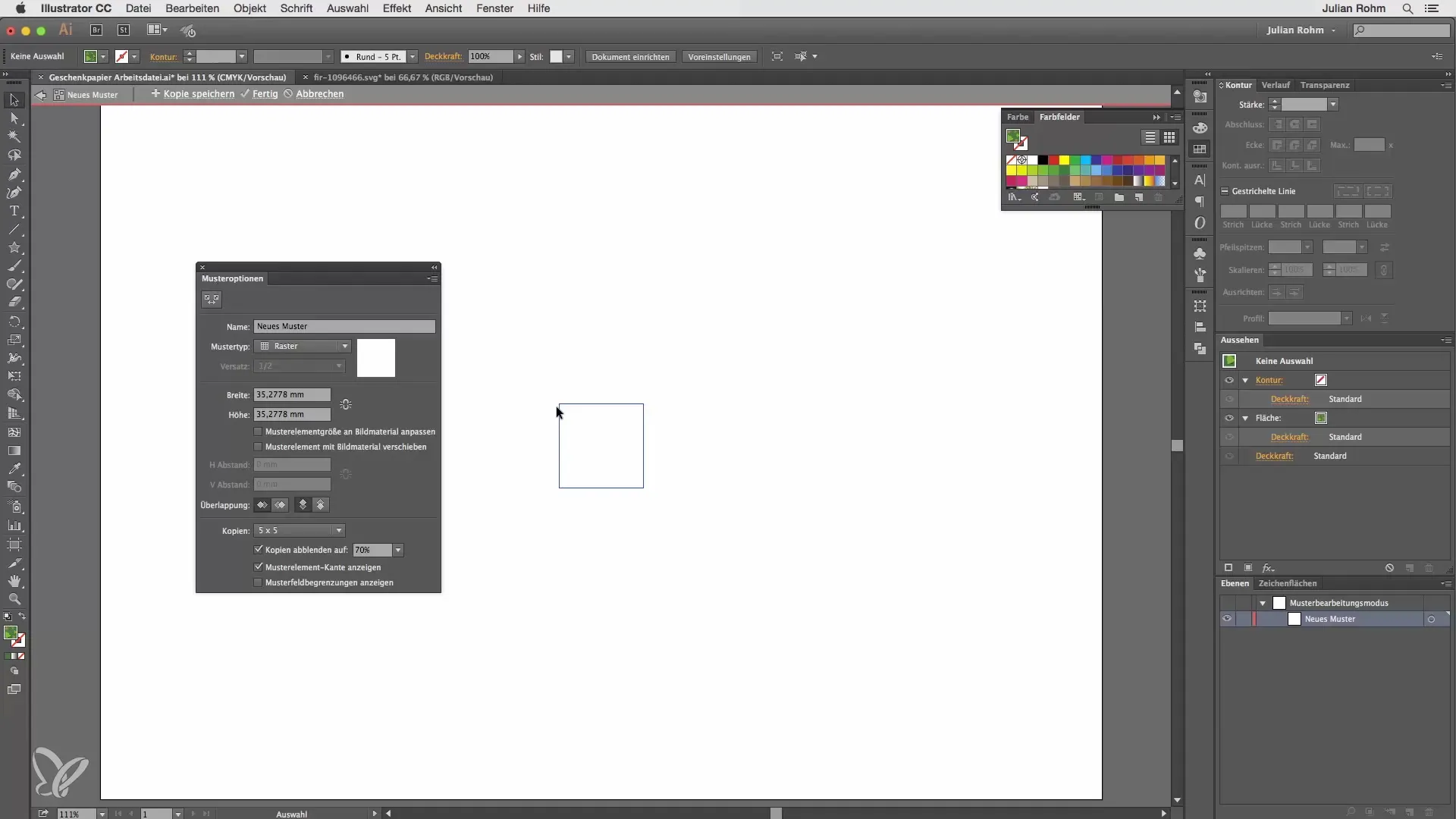
Dla swojego projektu papieru prezentowego chciałbyś na przykład użyć świątecznych motywów. Przygotowałem już dwa elementy: choinkę i złotą gwiazdę. Zacznij od gwiazdy, kopiując ją. Robisz to za pomocą kombinacji klawiszy Command + C.
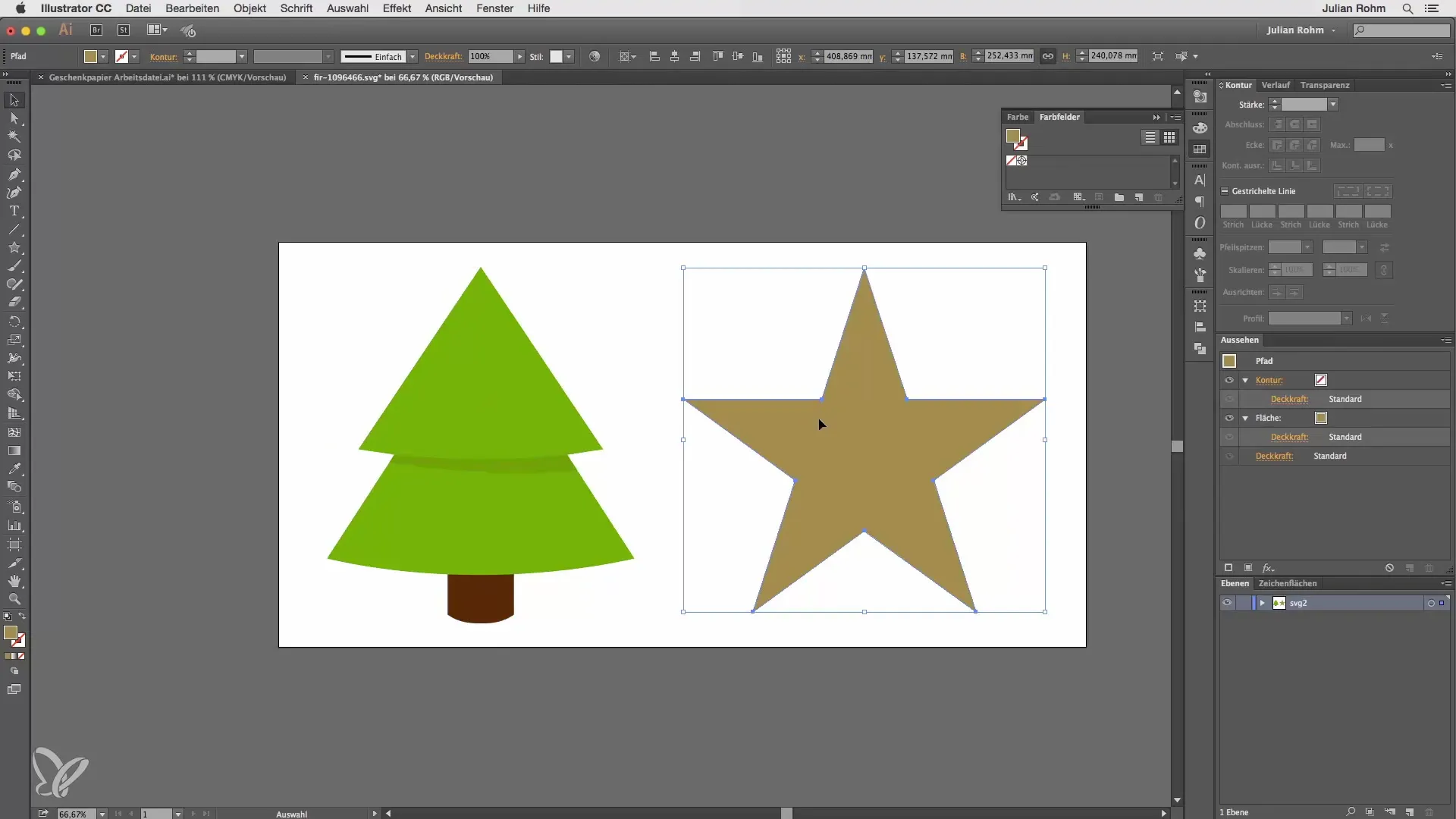
Wracaj do swojego pliku wzoru i wklej skopiowany element za pomocą Command + V do ramki. Gwiazda początkowo będzie zbyt duża, więc musisz ją zmniejszyć. Przytrzymaj klawisz Shift, aby zachować proporcje, i dostosuj rozmiar, aż będzie dobrze pasować do projektu.
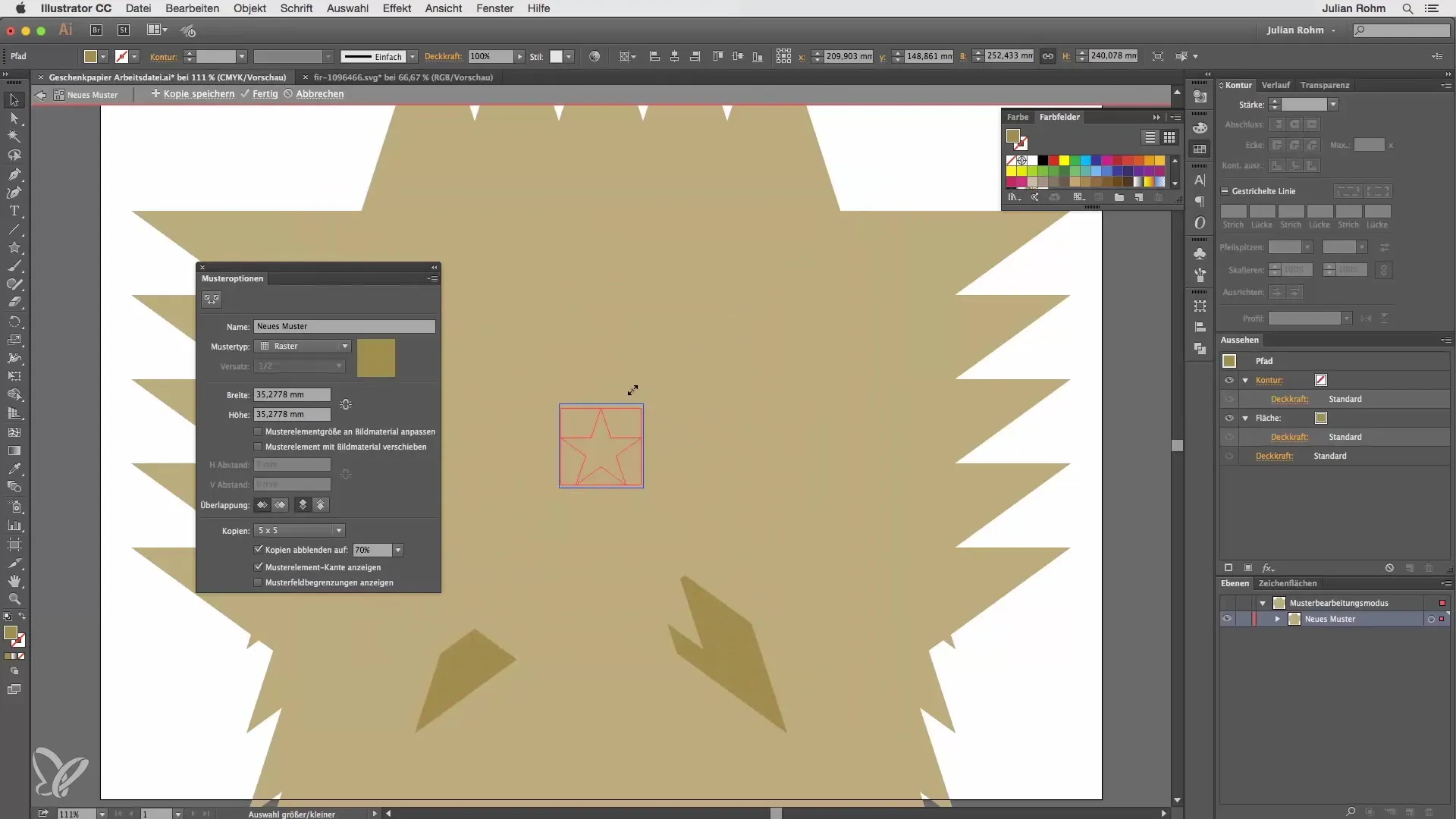
Aby prawidłowo ustawić gwiazdę, przesuń ją w górę i obróć trochę, aby lepiej wpasowała się w całość. Teraz możesz skopiować następny element, choinkę. Użyj ponownie Command + C i wklej ją do ramki wzoru.
Upewnij się, że choinka również musi być zmniejszona, aby dobrze pasować do twojego projektu. Umieść choinkę w ramce wzoru w taki sposób, aby harmonijnie współgrała z gwiazdą. Śmiało eksperymentuj z rozmiarem i obrotem elementów.
Teraz, gdy oba główne motywy są już umieszczone, powinieneś je dalej optymalizować. Możesz na przykład dodatkowo obrócić dolną gwiazdę lub przesunąć ją bliżej do choinki, aby uzyskać zrównoważony projekt.
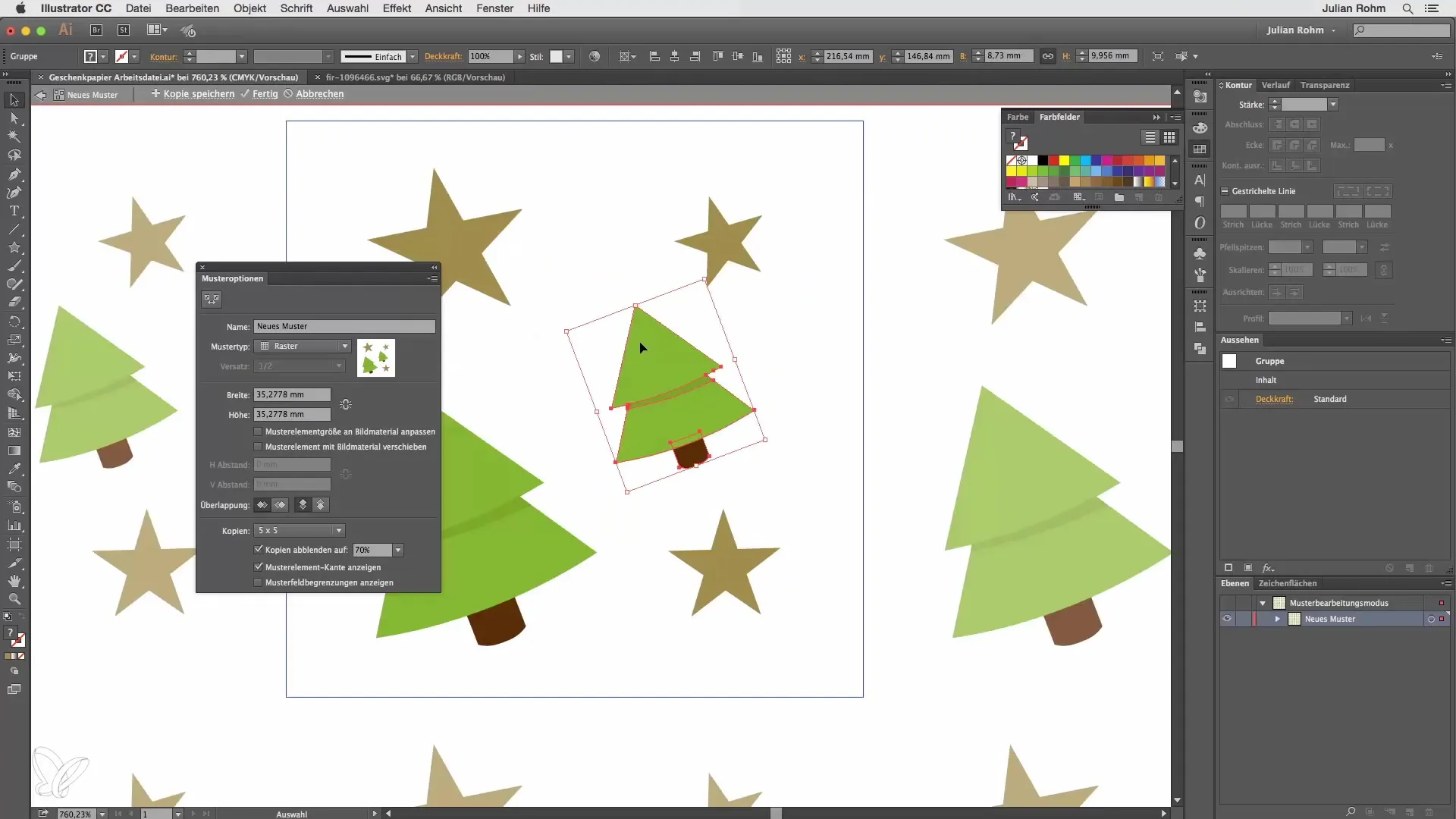
Aby dodać do wzoru wykończenie, dodaj tło. Użyj do tego narzędzia prostokąta i przeciągnij prostokąt, który zakrywa cały obszar ramki. Wypełnij go odpowiednim kolorem, w tym przypadku zielony dla papieru prezentowego na Boże Narodzenie byłby idealny. Pamiętaj, że prostokąt powinien znaleźć się w tle, więc kliknij prawym przyciskiem na niego i wybierz „Przenieś do tyłu”.
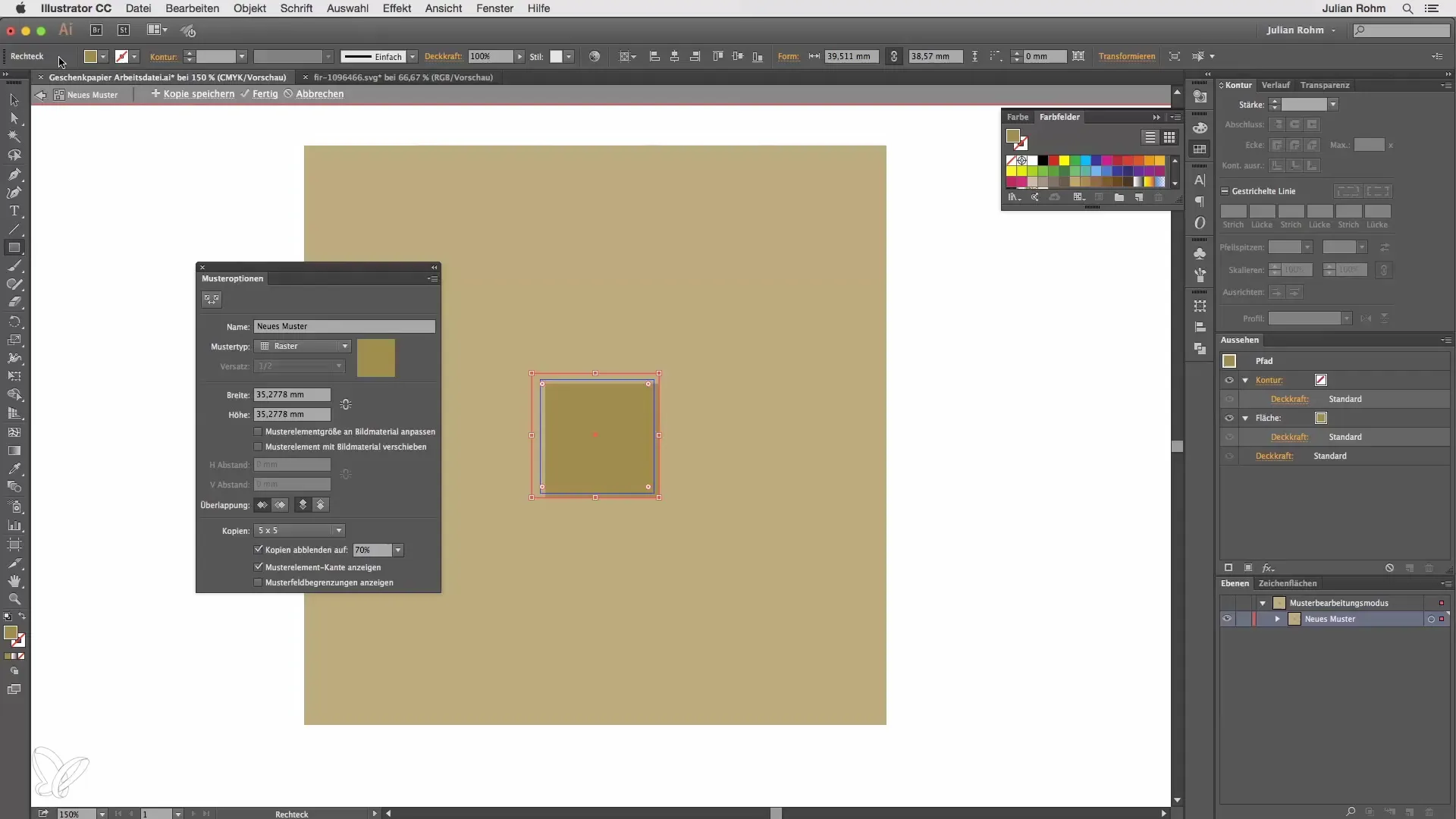
Po tym, jak umieściłeś wszystkie elementy, możesz kliknąć „Gotowe”. Od tego momentu znajdziesz swój nowy wzór w palecie próbek. Możesz teraz podwójnie kliknąć wzór, aby dokonać ewentualnych dalszych poprawek.
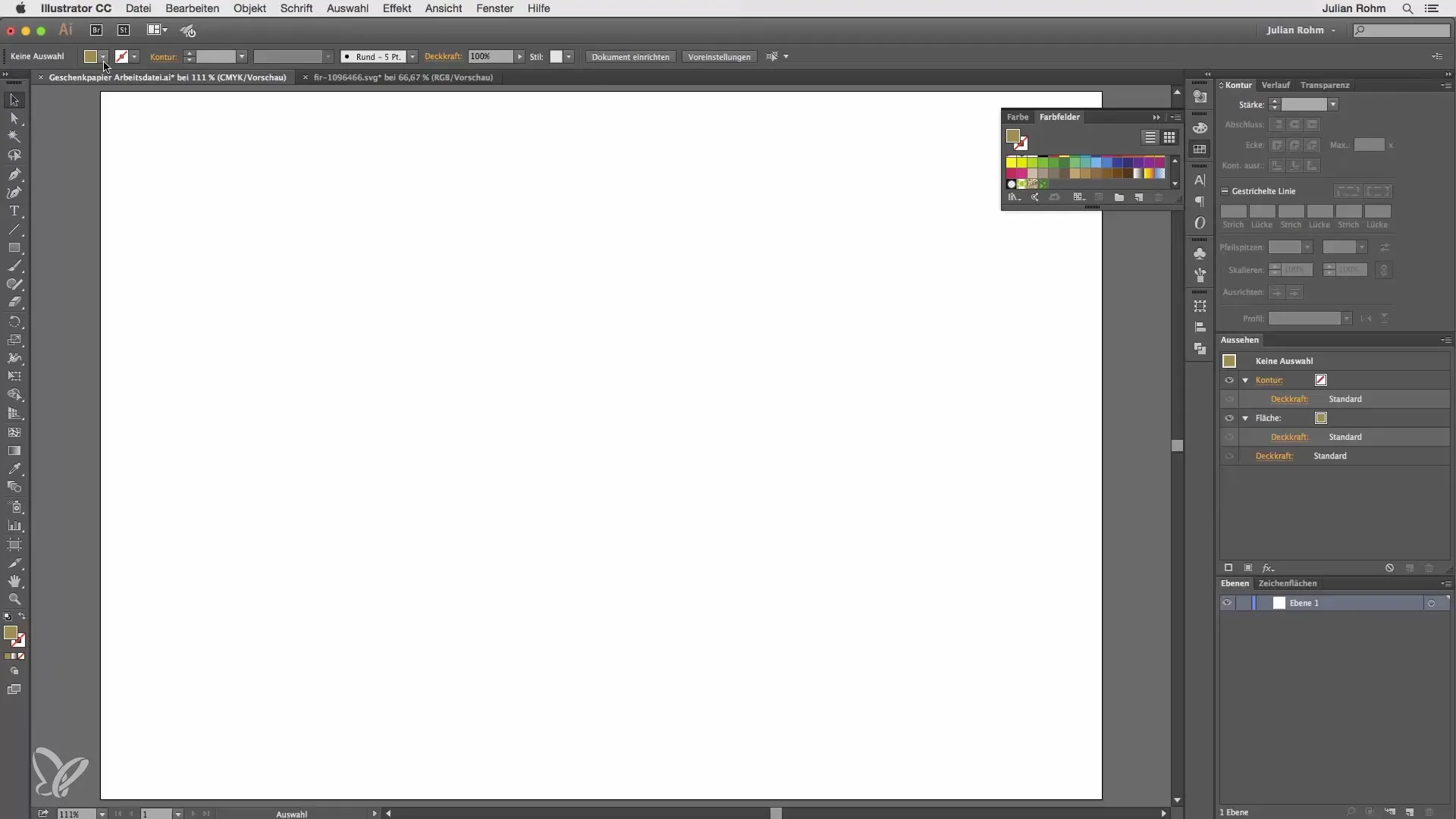
Nie zapomnij nadać swojemu wzorowi nazwy – na przykład „Papier prezentowy”. Kliknij ponownie „Gotowe”, aby zapisać zmiany. Teraz jesteś gotowy, aby zastosować swój nowo zaprojektowany wzór do obiektów. Po prostu stwórz dowolny obiekt, czy to kwadrat, czy prostokąt, i wybierz swój nowo utworzony wzór, aby go wypełnić.
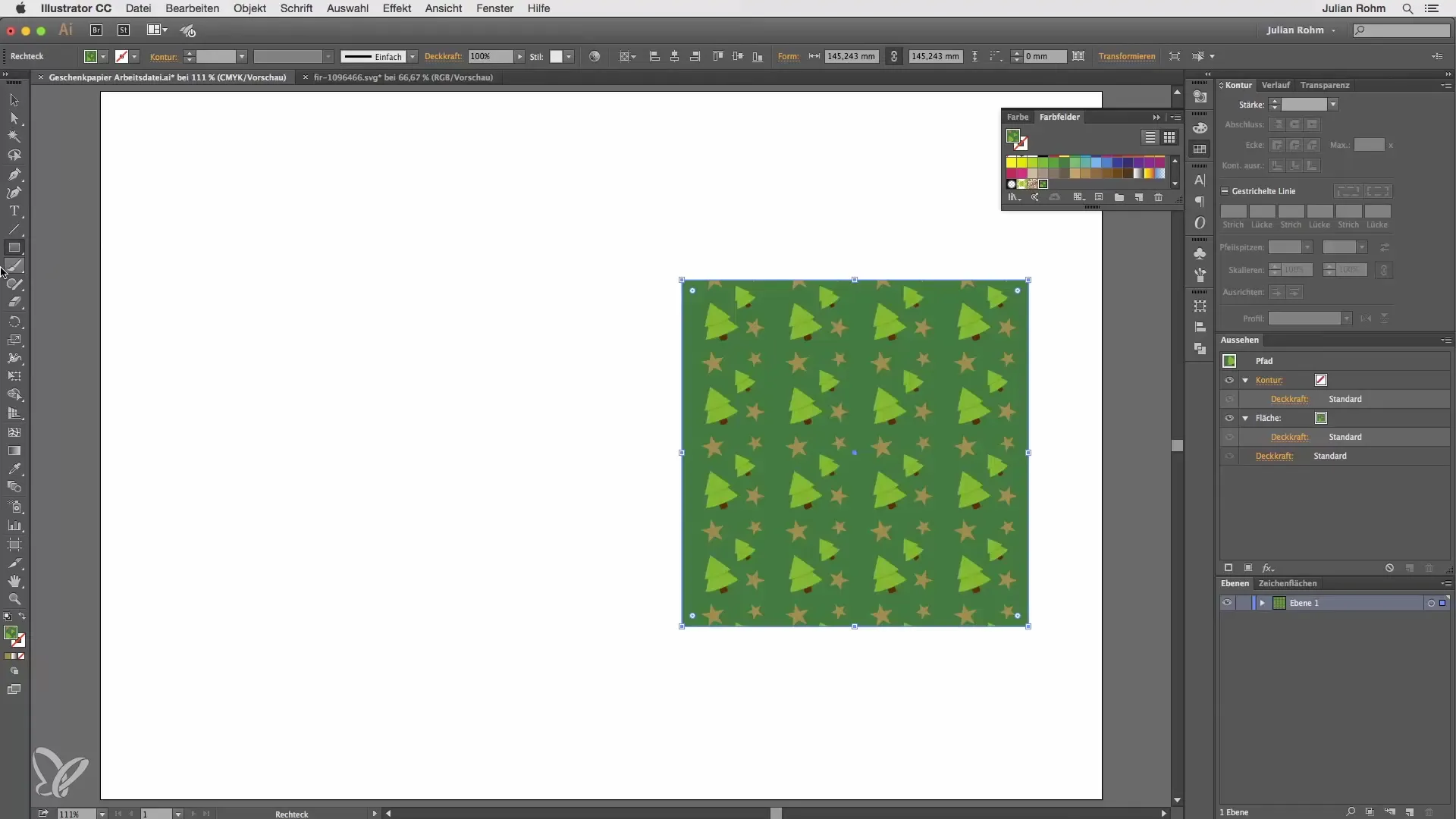
Aby pokazać jeszcze więcej kreatywności, możesz przeciągnąć duży prostokąt przez cały obszar roboczy (np. A3) i również wypełnić go wzorem. Teraz jesteś gotowy, aby wydrukować swoje indywidualne papier do prezentów!
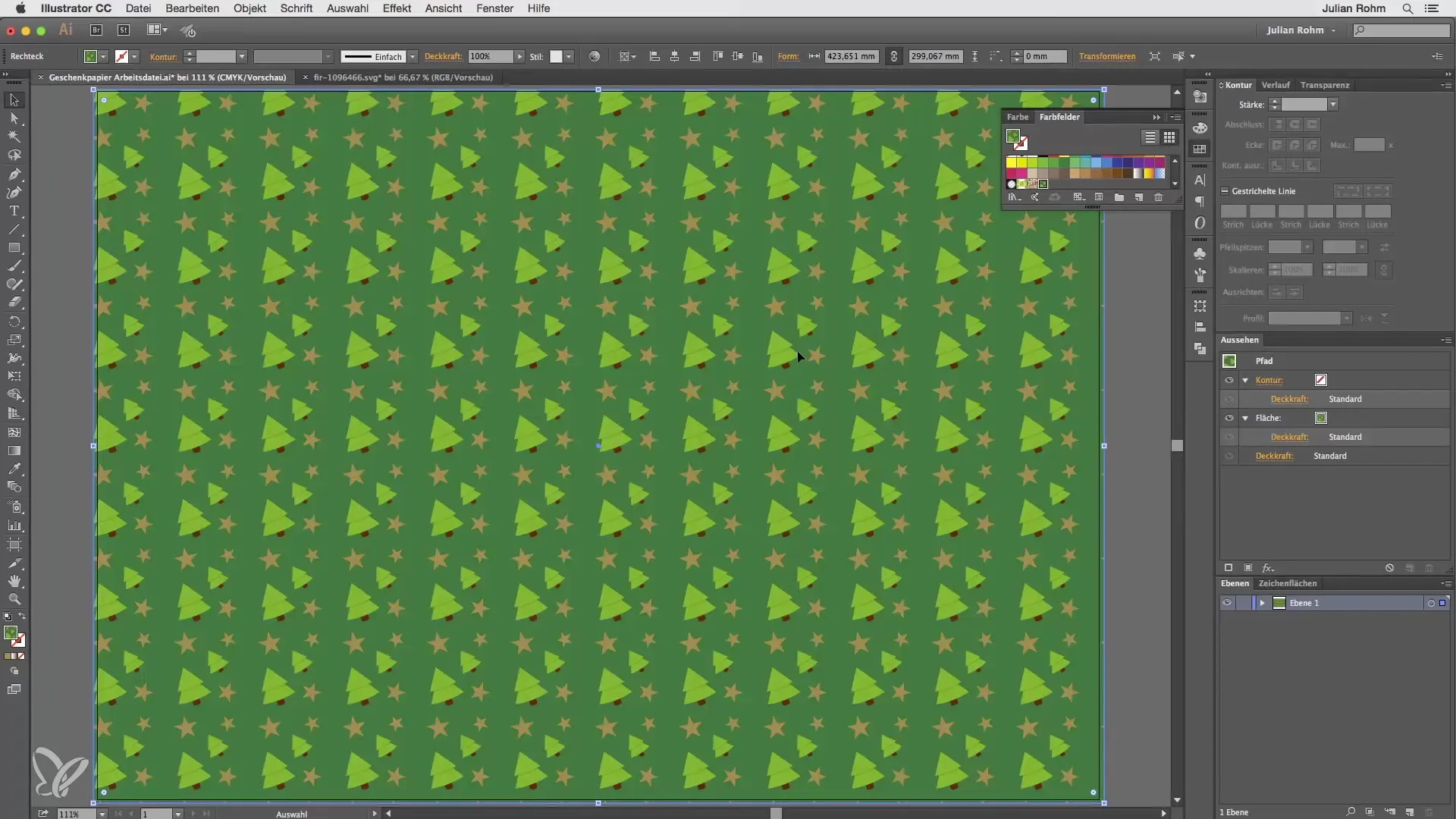
Wszystkie kroki można dostosować wedle uznania. Poświęć czas i eksperymentuj z różnymi zasadami projektu, aby osiągnąć idealny efekt. W Illustratorze łatwo jest stworzyć imponujące wzory i ożywić swoje pomysły.
Podsumowanie
Funkcja wzoru w Adobe Illustratorze daje ci możliwość szybkiego i łatwego generowania unikalnych projektów. Nauczyłeś się, jak łączyć swoje elementy, dostosowywać je i integrować w swoim finalnym wzorze. Niezależnie od tego, czy do prezentów czy innych kreatywnych projektów, daj swojemu wyobrażeniu wolny bieg.
Najczęściej zadawane pytania
Jak tworzę nowy wzór w Illustratorze?Przejdź do „Obiekt” > „Wzór” > „Utwórz”, aby otworzyć paletę wzorów.
Czy mogę używać wielu elementów w jednym wzorze?Tak, możesz łączyć i dostosowywać dowolną liczbę elementów.
Jak zmienić rozmiar elementu wzoru?Wybierz element i przytrzymaj klawisz Shift, podczas gdy zmieniasz rozmiar.
Jak mogę nazwać mój wzór?Podwójnie kliknij na wzór w palecie próbek i nadaj mu nazwę według uznania.
Czy mogę również używać moich wzorów do innych projektów?Tak, wzór pozostaje zapisany w palecie próbek i może być używany do dowolnych projektów.


